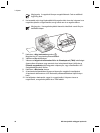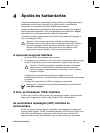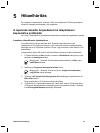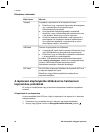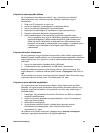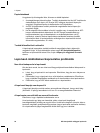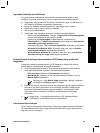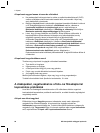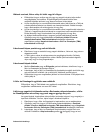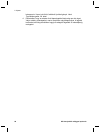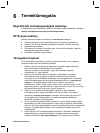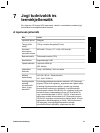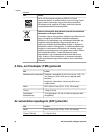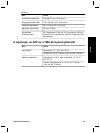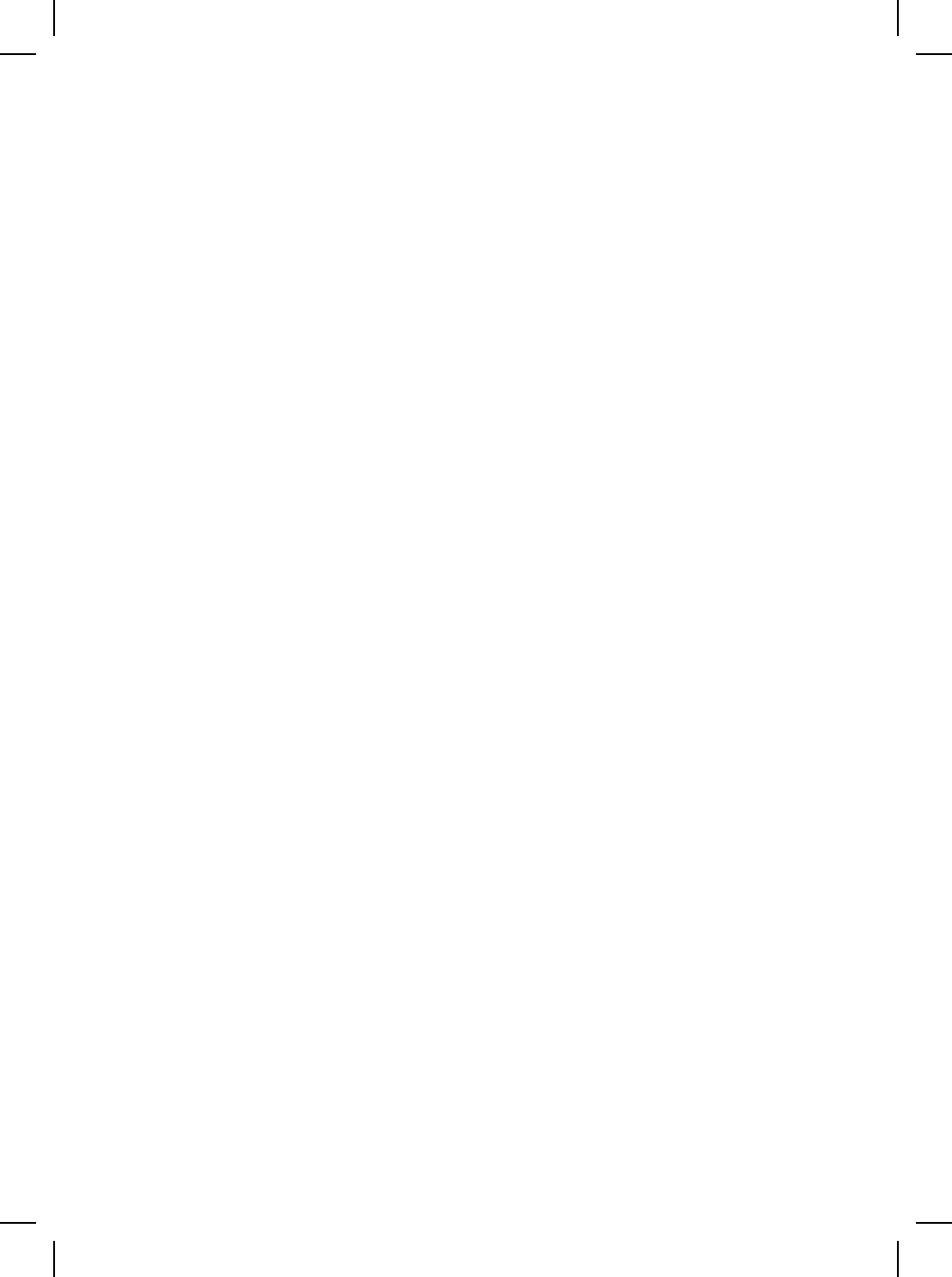
A lapolvasó nagyon lassan olvassa be a feladatot
● Ha szerkeszthető szöveget olvas be, akkor az optikai karakterfelismerő (OCR)
szoftver működése miatt a beolvasás lassabb lehet, ami normális. Várja meg,
amíg befejeződik a beolvasás.
● Bizonyos alapbeállítások is okozhatják a lapolvasó lassabb működését. Indítsa el
a HP Szolgáltatóközpontot, kattintson a Beállítások menüre, válassza a
Lapolvasási beállítások és tulajdonságok pontot, majd kattintson a
Beolvasási beállítások lehetőségre. A Minőség vs. sebesség fülön törölje a
Beolvasás maximális képpontmélységgel jelölőnégyzetet.
● Lehet, hogy túl nagy felbontás van beállítva. Állítsa kisebbre a felbontást. A
lapolvasószoftver automatikusan kiválasztja azt a felbontásértéket, amely
megfelelő egyensúlyt teremt a képminőség és a fájlméret között.
A felbontás megváltoztatásához nyissa meg a HP Szolgáltatóközpontot, majd
kattintson a Beállítások lehetőségre. Válassza a Beolvasási beállításokat,
majd kattintson a Szolgáltatóközpont beolvasógombjának beállításai elemre.
Kattintson a Dokumentum beolvasása gombnak vagy a Dokumentum
beolvasása ide gombnak megfelelő fülre, majd kattintson a
Dokumentumbeolvasás beállításai gombra. Megjelenik a
Dokumentumbeolvasás beállításai párbeszédablak. A legördülő listában állítsa át
a felbontást.
A lapolvasó üvege tisztításra szorul
Tisztítsa meg a lapolvasó üveglapját a következő esetekben:
● Tinta került az üveglapra.
● Ujjlenyomatos az üveglap.
● a ráhelyezni kívánt tárgy túl poros vagy piszkos,
● Foltok vagy vonalak láthatók a beolvasott képeken.
● Az üveglap párás vagy poros.
Mielőtt újból beolvasást végezne, várja meg, hogy az üveg megszáradjon.
További információkért lásd: Ápolás és karbantartás, 19. oldal.
A diaképekkel, negatívokkal és a fólia- és filmadapterrel
kapcsolatos problémák
Ha a fólia- és filmadagoló használata során a 35 milliméteres diák és negatívok
beolvasásával kapcsolatban problémák merülnek fel, az alábbi témakör segítségével
megoldhatja azokat.
A képet nem lehet nagyítani
Előfordulhat, hogy a Nagyítás parancsot választotta, amely csak a képernyőn
megjelenő kép méretét módosítja. A beolvasott kép végleges méretét az
Átméretezés paranccsal állíthatja be. További információért kattintson a képernyőn
megjelenő súgó Tárgymutató fülére. A kulcsszó mezőben adja meg az átméretezés
szót, majd kattintson a képek a HP Lapolvasószoftverben elemre.
5. fejezet
26
HP Scanjet 8270 síkágyas lapolvasó